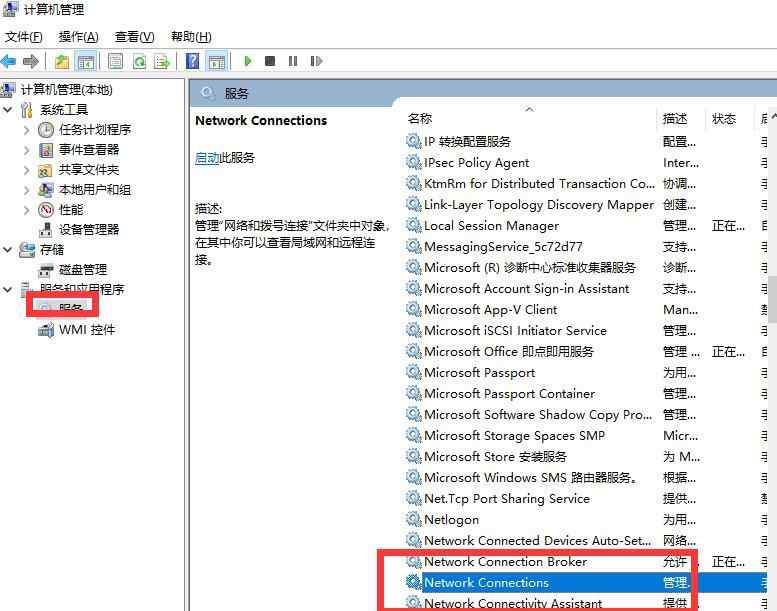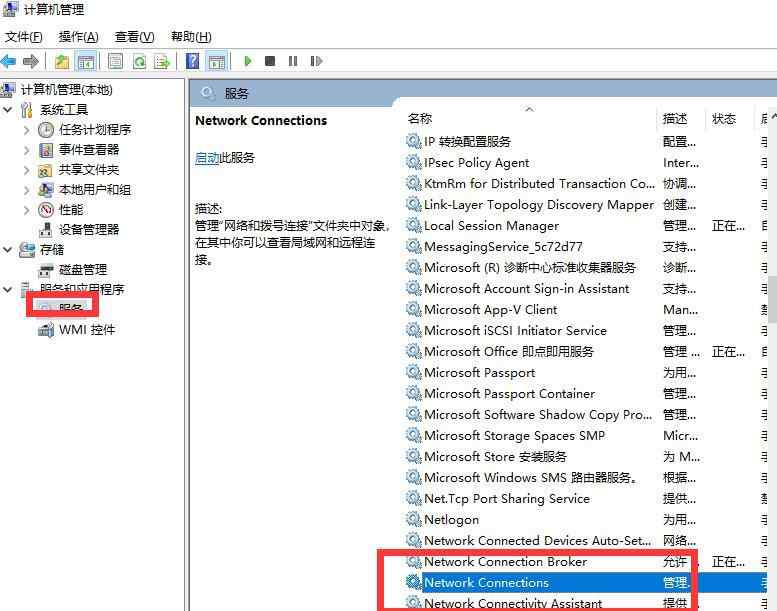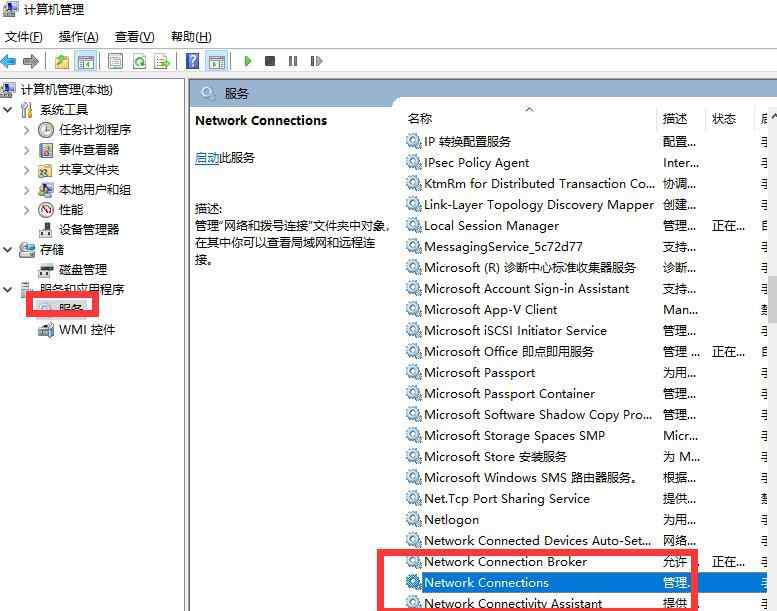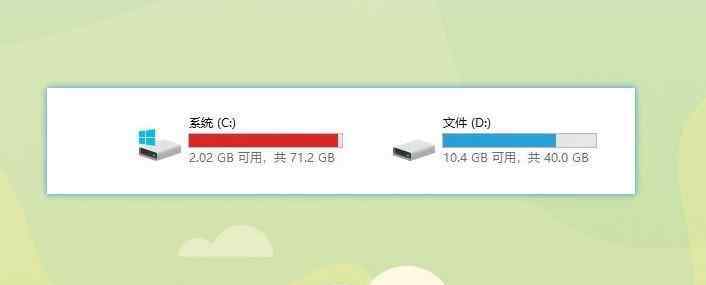主板,又叫主板或母板,英文叫“主板”或“母板”。
它是计算机中最基本的组件之一,也是许多设备的连接点。主板上有很多常见的故障,故障的原因是多方面的。所以要了解一些常见故障,掌握一定的维修技巧。在这里,我们将分析主板上的常见故障。
【技术1】主板常见故障现象
电脑主板的常见故障大致可以分为以下四类。
1.“不触发”故障
这种故障开不了电脑。
2.“黑屏”故障
这种故障说明显示器无法点亮,这是电脑故障中最重要也是最常见的故障。这种故障一般是主板、CPU、内存或者显示部分的故障。主板的每一个部分都会造成“黑屏”故障。
3.“碰撞”故障
这种故障是指用户在使用过程中频繁出现的“死机”或“蓝屏”,可能是硬件或软件原因造成的。
4.未能“引导”
这种故障无法引导系统,通常是系统文件或硬盘的故障,需要重新安装系统或更换硬盘
[技术2]主板芯片故障维护
当显卡、内存、CPU等硬件经过测试,通过更换方法证明故障是主板上的问题时,根据现象找出对应的芯片是否有虚焊现象,如果有,用电烙铁重新焊接芯片管脚;如果芯片损坏或烧毁,需要更换。
注意
实际操作时,要保证烙铁可靠接地,避免烙铁过热,保证焊接时间不要过长,以免对周边电路造成损坏。焊接后,清除焊接锡渣,避免短路。
【技术3】主板无法正常启动,有报警声
主板内存插槽性能差,记忆棒上的金手指与插槽簧片接触不良或记忆棒上的金手指表面被氧化,导致内存接触不良,出现报警现象。

图103更换内存模块
处理方法是断开电源,取出内存条,用橡皮擦擦金手指,然后重新插入内存条。如果内存太薄,可以用热熔胶填充插槽两侧的微小缝隙,保证内存芯片不会左右晃动,同时可以有效防止金手指被氧化。如果不能解决问题,需要更换新的内存模块。如果不能,可以更换主板。
【技术4】主板上的电容长时间工作后可能会爆裂或起泡
主板不能正常发挥滤波功能,电源电流中分量较大的交流冲击波导致主板工作不稳定,无法正常启动。
为了保证主板电容上的电压不太高,电源要经过稳压器的滤波,电脑也不要长时间工作,防止电容过热。
【技术5】如果【5】CPU电源异常,主板不会正常启动,也不会有报警
用万用表检查CPU周围的二极管和三极管是否正常工作,从而检查CPU的电源是否正常。
【技术6】6】CPU风扇固定夹坏
内存插槽坏了,或者内存插槽和CPU插槽坏了,可能导致主板无法启动。如果出现断针或断裂,必须更换新的配件。
BIOS是计算机中最基础、最重要的程序,为计算机提供最低、最直接的硬件控制。电脑的原始操作是根据固化在BIOS中的程序完成的。所以如果BIOS出现故障,会影响电脑的正常运行。BIOS故障很多。根据常见的BIOS故障及其原因,可以采取相应的措施进行修复。
[技术7] BIOS常见故障现象
BIOS的故障主要表现在以下几个方面。
(1)当计算机启动时,出现提示“CMOS校验和错误-默认值已加载”。
(2)开机后提示CMOS电池状态低。
(3)主板可以显示,但CMOS设置无法保存。
(4)主板无法启动。
(5)系统不能节省时间。
(6)新电池漏电,无法开机。
(7)电池可以关闭时,电池不能打开。
[技术BIOS故障的原因
BIOS失效的原因主要有以下几个方面。
(1)电池没电或插座针脚与主板接触不良。
(2)BIOS程序损坏或BIOS版本过低。
(3)CMOS跳线设置不正确。
(4)电池旁滤波电容漏电。
(5)实时时钟电路中的谐振电容损坏或晶振损坏。
(6)连接到晶体振荡器的电阻损坏。
(7)南桥芯片损坏。
[技术9] BIOS故障维护流程
故障发生后,可以按照以下方法修复,如图104所示。
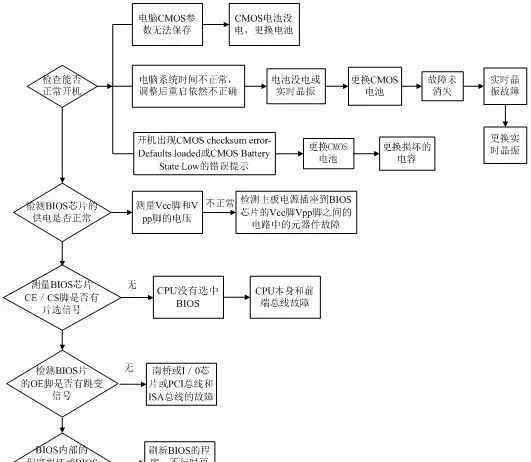
图104 BIOS故障维护流程图
注意
刷新BIOS程序时,请使用高于原始版本的BIOS程序。另外,如果找不到修复后的BIOS程序,可以找一个同型号的主板,然后用编程器读取并复制它的BIOS数据到电脑上,再写到有故障的BIOS芯片上。
[技术10]优化BIOS后,总是出现“非法操作”的错误提示
BIOS优化后,由于病毒感染、系统损坏、BIOS设置不当或硬件不兼容,出现“非法操作”的错误信息。具体维护步骤如下。
用最新版本的杀毒软件杀毒,没发现病毒。
检查BIOS中内存优化选项的设置。进入基本输入输出系统设置程序,选择高级芯片组功能选项,并检查其下的软件随机存取存储器周期长度和存储体交错选项。设置分别为2排和4排。
可能是这两个值设置太高造成的。将它们更改为2.5并禁用。保存设置并退出。
重新启动计算机并排除故障。
【技术11】USB鼠标不能正常使用
因为BIOS中没有开启USB键盘接口,所以安装后无法使用USB键盘。具体维护步骤如下。
开始进入基本输入输出系统设置主界面时,按下“删除”键。
在“集成外设”功能项目中选择“USB键盘支持”项目,并将其设置为“已启用”。
[技术12]升级BIOS后启动计算机时出现死机
升级基本输入输出系统可能会导致由不正确的基本输入输出系统程序或其他主板的基本输入输出系统版本引起的故障。具体维护方法如下。
由于电脑仍然可以启动,可以通过进入DOS模式刷回原来的BIOS程序来解决问题。
[技术13]按Del键无法进入BIOS程序
因为BIOS里快捷键很多,除了F1,有的还有F2键。如果此时按住Del键,自然无法进入BIOS程序。具体维护方法如下。
根据电脑的按键规则按键进入BIOS。
【技术14】对CMOS放电后,仍然无法移除开机密码
由于放电时没有拔掉主机电源线,主板仍然可以给CMOS供电,导致无法移除开机密码。具体维护方法如下。
拔下电源线,打开机箱,将CMOS跳线插入Clear CMOS跳线15s,再插回Normal跳线,开机后即可清除密码。
【科技15】电脑断电有电后会自动启动。
此故障是由电源管理设置、自动关机或ATX电源问题引起的。具体维护步骤如下。
开始进入基本输入输出系统设置主界面时,按下“删除”键。
引导后进入基本输入输出系统设置,进入电源管理设置,设置电源后电源-失败选项为关闭,保存后退出。
关闭电脑电源,拔下插座,再插上,发现故障消失。
【技术16】电脑无法正常关机,出现关机画面后死机
具体维护步骤如下,由注册表损坏、系统BIOS或高级电源功能设置问题、病毒感染或无法关闭的程序引起。
使用最新版本的杀毒软件杀毒,但是没有发现病毒。
检查BIOS中的高级电源管理设置。进入基本输入输出系统设置程序,并将电源管理设置选项中的ACPI设置为自动电源管理以排除故障。
【技术17】通过BIOS超频电脑后,系统无法正常启动
超频引起的故障,具体维护方法如下。
将基本输入输出系统设置的“加载故障安全默认值”中的中央处理器设置更改为默认值。保存设置后,重启电脑,故障消失。
【技术18】不能使用USB接口键盘
由于键盘或键盘接口损坏,BIOS中键盘选项设置不当,具体维护步骤如下。
拔下键盘插头并重新连接后,故障仍然存在。
更换为良好的PS/2接口键盘,在基本输入输出系统程序设置的集成外设选项中检查USB设置,将USB键盘支持选项设置为启用,然后保存并退出。
重新启动计算机后的故障排除。
【技术19】设置BIOS后发现电脑启动异常
由于BIOS设置问题、系统文件损坏、硬盘故障或病毒感染,计算机启动异常。因为是设置BIOS导致的故障,所以可以优先检查病毒和检查BIOS设置。具体维护步骤如下。
当电脑启动时,会出现从网卡启动电脑的提示,这是因为在BIOS中设置了从网络启动。
引导至基本输入输出系统设置,选择功能设置选项,并将首次引导设备启动项目设置为“硬盘0”。
保存设置,重启电脑后故障消失。
中央处理器(CPU)是计算机的核心部件,负责处理和计算计算机内部的所有数据。由于它在计算机中的重要地位,一旦发生故障,就会造成严重的后果。
[技术20]开机自检完成后崩溃
开机自检完成后死机,说明硬盘和软盘无法识别,无法启动。遇到这种问题可能是由于操作系统、软盘或CPU损坏造成的。解决方法如下。
(1)排除操作系统和硬盘引导程序后,锁定CPU上的故障,检查CPU和CPU插座。
(2)CPU插座上的一个小孔在另一个孔上有残留的焊料研磨,导致短路,影响CPU的正常工作。
(3)使用吸焊料装置去除焊料,故障消失。
[技术21] CPU超频故障
CPU超频后,容易造成电脑死机,无法启动,蓝屏。
(1)1)CPU超频导致操作崩溃
这种现象是CPU散热不好造成的。打开机箱启动电脑后,观察CPU风扇转速是否变慢或停止,散热片是否在短时间内升温过快。如图105所示。
图108解决CPU散热故障图
[技术24] CPU温度故障
温度过高导致的故障是电脑开机超过半小时或者运行较大的游戏软件时死机。
常见的解决方法是观察CPU风扇是否异常,清理风扇表面的灰尘,检查风扇轴承处的润滑油是否干燥。当故障仍然存在时,可以采取以下步骤来解决故障。
进入CMOS设置,在“芯片组功能设置”选项中,检查“CPU警告温度”当前设置值(如图109所示)是否为50℃/122。
勾选“当前CPU温度”选项,其当前值为53℃/127。
因为当前CPU温度超过CPU设置的警告温度3℃,所以将“CPU警告温度”的设置改为“60℃/140”。
保存设置并重启,故障排除。
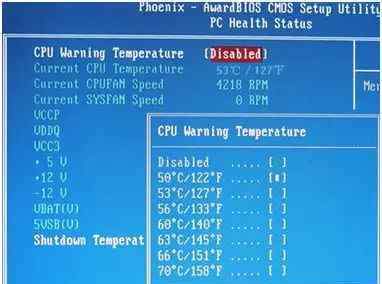
图109基本输入输出系统设置界面
【科技25】电脑自动重启
计算机自动重启通常发生在计算机运行一段时间后自行重启,但这种故障在计算机关机一段时间后开机时仍会发生。可能是硬件故障,也可能是超频后给CPU加电压失败,导致CPU供电不足导致保护性自动重启。
在确保CPU风扇正确安装并正常运行后,如果故障仍然存在,可以采取以下步骤解决故障。
关掉电脑,关掉电源,然后打开主机机箱。
找主板的跳线组调整CPU电压,将CPU电压提高0.1V。
打开电源,重启电脑,故障消失。
1.《电脑故障声 电脑主板与CPU常见故障维修》援引自互联网,旨在传递更多网络信息知识,仅代表作者本人观点,与本网站无关,侵删请联系页脚下方联系方式。
2.《电脑故障声 电脑主板与CPU常见故障维修》仅供读者参考,本网站未对该内容进行证实,对其原创性、真实性、完整性、及时性不作任何保证。
3.文章转载时请保留本站内容来源地址,https://www.lu-xu.com/guoji/993325.html